Outlook 2013: come utilizzare le cartelle di ricerca per trovare rapidamente le e-mail!

Ho iniziato a utilizzare questa funzionalità quando ho letto groovyPost Jack ha scritto per la creazione di cartelle di ricerca con Outlook 2010. Oggi esaminiamo la funzione con il nuovo Outlook 2013 di Microsoft.
Organizzazione dell'email con le cartelle di ricerca di Outlook 2013
Cominciamo creando una nuova cartella di ricerca. Clicca il Cartella linguetta e quindi fare clic su Nuova cartella di ricerca.
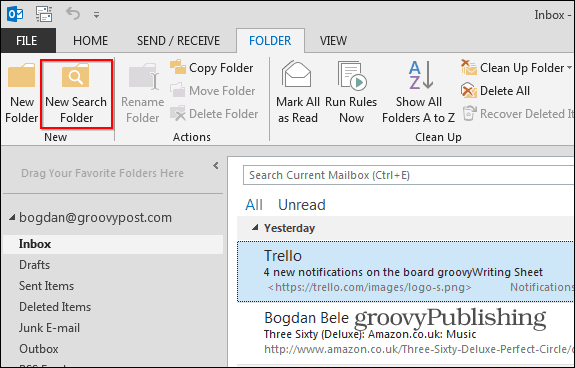
Microsoft fornisce una serie di ricerche predefinitepuoi scegliere tra. Molti di questi sono molto utili tra cui "Posta inviata direttamente a me" o "Posta contrassegnata per il follow-up". Quindi, anche se non hai tempo per creare una ricerca personalizzata, gioca e aggiungi alcune di queste cartelle di ricerca predefinite per far pensare i succhi creativi.
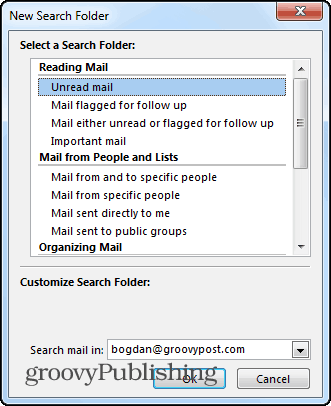
Dopo aver aggiunto una ricerca personalizzata, la cartella lo faràappare sotto le cartelle e-mail standard come mostrato di seguito. Nel mio esempio, ho aggiunto la cartella di ricerca "Non letto o per il follow-up". La cartella è stata visualizzata nell'elenco delle mie cartelle insieme a un elenco filtrato di e-mail che soddisfano tali criteri. Molto Groovy!
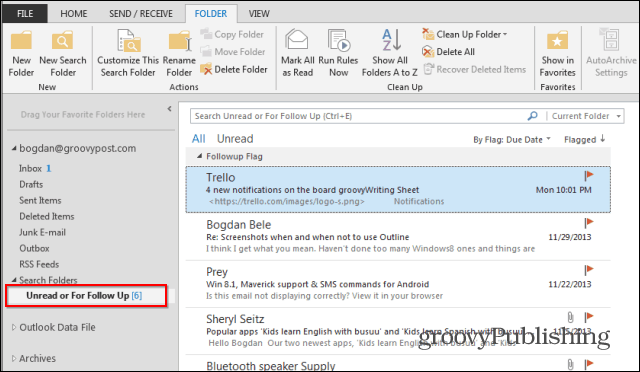
Puoi anche scegliere di creare cartelle di ricerca per la posta da persone ed elenchi. Ho aggiunto questa cartella di ricerca predefinita dall'alto, quindi ho scelto Brian Burgess di groovyPost.
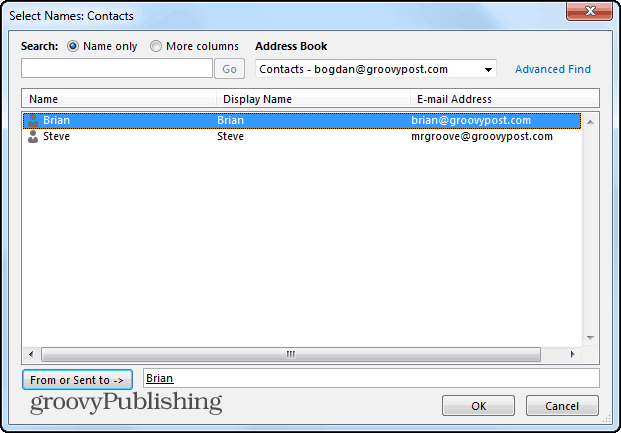
Dopo aver fatto clic su OK, posso facilmente trovare quell'e-mail in futuro nella cartella etichettata con Brian.
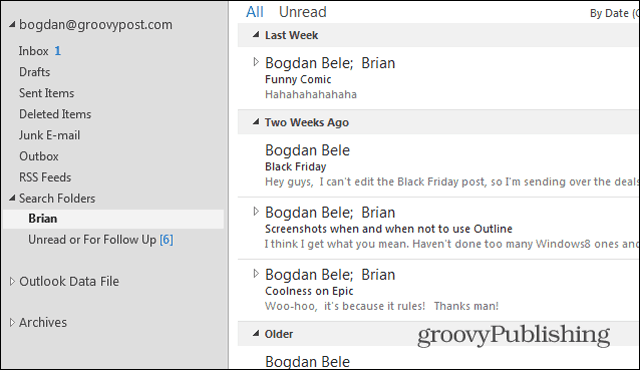
Cartella di ricerca personalizzata
Il vero potere delle cartelle di ricerca è comunquecreazione di ricerche personalizzate utilizzando una varietà di criteri per trovare esattamente quando è necessario da qualsiasi punto della posta in arrivo. Scorri fino in fondo per creare una cartella di ricerca personalizzata e fai clic su Criteri.
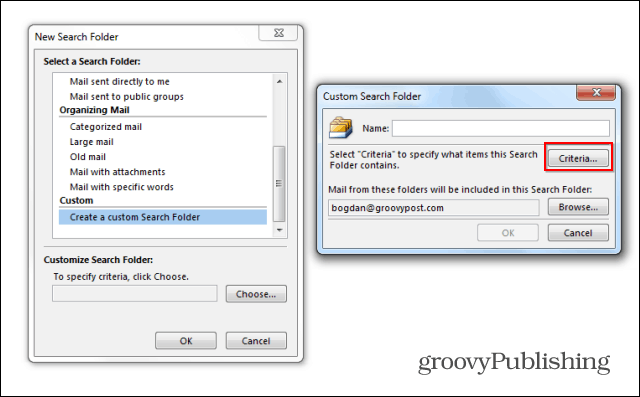
Come puoi vedere, le opzioni sono comunque infiniteMicrosoft rende ancora abbastanza facile camminare attraverso l'interfaccia per personalizzarlo come lo desideri. Detto questo, in futuro seguiremo questo articolo con un altro per esaminare alcuni degli aspetti più avanzati delle cartelle di ricerca personalizzate.
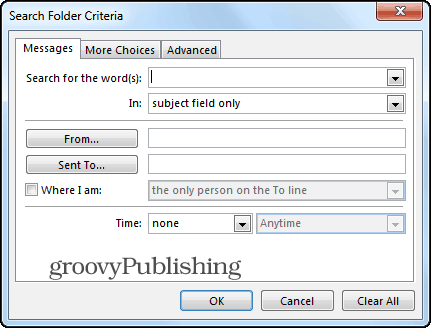
Garantisco che se sei un utente di Outlook, questo suggerimento ti farà risparmiare tempo. Gioca e, se incontri qualche domanda, pubblicale qui e ti daremo una mano!










lascia un commento